Formateo de textos
|
Comando |
Ruta de acceso |
|
Dar formato al texto |
Texto Menú contextual |
El comando Formatear texto modifica múltiples atributos de texto desde un cuadro de diálogo único. También puede usar algunos de los comandos del menú Texto para cambiar los atributos y puede hacer lo mismo desde la barra de vista y desde la paleta Información del objeto. Puede escoger con algunos objetos el formato de la letra mientras configura los atributos del objeto en cuestión.
Puede formatear todo el cuadro de texto o bien las palabras y los caracteres que haya escogido. Si no escoge texto alguno, los parámetros de configuración adquieren carácter predeterminado en la herramienta Texto.
Para aplicar rápidamente el mismo conjunto de atributos a varios objetos, configure un estilo de texto. Puede aplicar el estilo de texto a los objetos directamente, o puede asignar el estilo de texto a una clase específica. Consulte los detalles en el tema Usar estilos de texto.
Pasos para formatear el texto:
Para seleccionar el texto que será cambiado haga una de las siguientes opciones:
Para formatear todo el cuadro de texto, use la herramienta Selección para elegir el texto.
Para formatear una palabra, pulse dos veces el objeto con texto para activar el modo edición. Luego pulse dos veces en cualquier parte de la palabra para resaltarla.
Para dar formato a una línea, haga doble clic en el objeto texto para activar el modo edición; luego haga triple clic en cualquier parte de la línea para resaltarla.
Para dar formato a una sección del texto, haga doble clic en el objeto texto para activar el modo edición; luego resalte el texto deseado arrastrándolo.
Para salir del modo edición de texto cuando el texto está resaltado, presione la tecla Esc.
Lleve a cabo una de las siguientes opciones tras escoger el texto:
Elija los atributos del texto en la barra de vista.
Escoja el atributo de texto que desee cambiar en el menú Texto.
Elija los atributos del texto en la paleta Información del objeto.
Escoja el comando correspondiente. Se abre el cuadro de diálogo Dar formato al texto.
Pulse aquí para mostrar u ocultar los parámetros.Pulse aquí para mostrar u ocultar los parámetros.
|
Parámetro |
Descripción |
|
Estilo |
Úselo para ver el estilo del elemento que ha elegido. Si escoge varios elementos con distintos estilos, el parámetro <Sin estilo> queda seleccionado. Elija un estilo de la lista; los parámetros restantes cambian para coincidir con la configuración de ese estilo. Si cambia cualquiera de los demás parámetros tras seleccionar un estilo, este parámetro cambia a <Sin estilo>. |
|
Guardar |
Abre el cuadro de diálogo Asignar nombre para guardar la configuración actual como un estilo nuevo. Escriba el nombre del estilo. Se asigna al estilo nuevo automáticamente el color entero de relleno y pluma activos que definió como las opciones predeterminadas de los objetos nuevos en la paleta Atributos. |
|
Fuente |
Muestra la fuente de los elementos actualmente seleccionados y ofrece una lista de todas las fuentes instaladas disponibles. Este campo está vacío cuando se seleccionan varios elementos con diferentes tipos de fuente. Seleccionar una fuente de la lista o introduzca las primeras letras de la fuente deseada para resaltar la opción más cercana de la lista. |
|
Tamaño |
Muestra el tamaño y la unidad de medición (puntos, milímetros o pulgadas) de los elementos actualmente seleccionados. Este campo está vacío cuando se seleccionan varios elementos con diferentes tamaños/unidades de medición. Introducir un tamaño y seleccionar una unidad de medida (puntos, milímetros o pulgadas). |
|
Muestra el espaciado de línea del elemento actualmente seleccionado. El parámetro Otro queda seleccionado si escoge varios elementos de espaciados diferentes. Escoja una de las opciones de espaciado estándar o elija Otro. Indique el tamaño y la medida deseados: puntos, milímetros o pulgadas. |
|
|
Estilo de fuente |
Muestra el estilo de fuente del elemento actualmente seleccionado. El cuadro de selección muestra un estado indeterminado (un cuadrado o un trazo) si múltiples elementos están seleccionados y tienen diferentes configuraciones para un estilo particular. Indique las opciones deseadas. Solo puede usar las opciones Contorno y Sombra en computadoras Mac. Si escoge todo el cuadro de texto, se desactivan las opciones Superíndice y Subíndice. |
|
Alineación |
Úselo para mostrar la alineación del elemento ya seleccionado. Si escoge varios elementos con distintas alineaciones, los campos de Alineación quedarán vacíos. Indique la alineación horizontal y vertical respecto al punto de control del texto. |
|
Vista previa |
Úselo para previsualizar la letra, el tamaño de letra y el estilo del texto. |
Use los controles de texto en la barra de vista para ver las letras y las opciones de formateo.
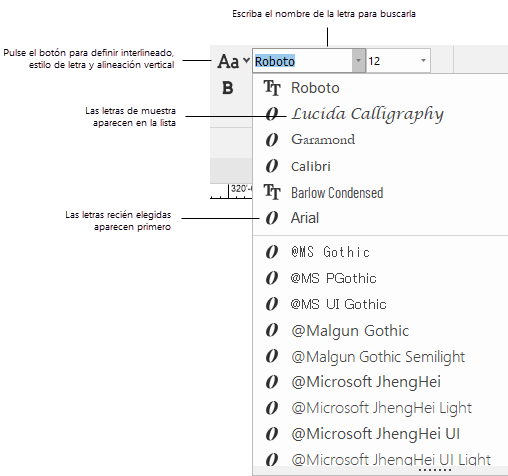
Lista de letras recientes
|
Comando |
Ruta de acceso |
|
Fuente |
Texto |
Las letras de uso reciente quedan almacenadas para volverlas a usar rápidamente. Tras escoger el comando, verá las ocho letras de uso más reciente a la cabeza de la lista de letras en orden cronológico, seguidas de una lista alfabética de todas las letras.
También verá las letras de uso reciente en las listas de letras en el menú Vista y en la paleta Información del objeto.
Transferencia de formatos con la herramienta Cuentagotas
Use la herramienta Cuentagotas para copiar formatos de texto rápidamente de un objeto con texto y aplicarlos a otro objeto. Consulte las instrucciones pertinentes en el tema Transferencia de atributos.
